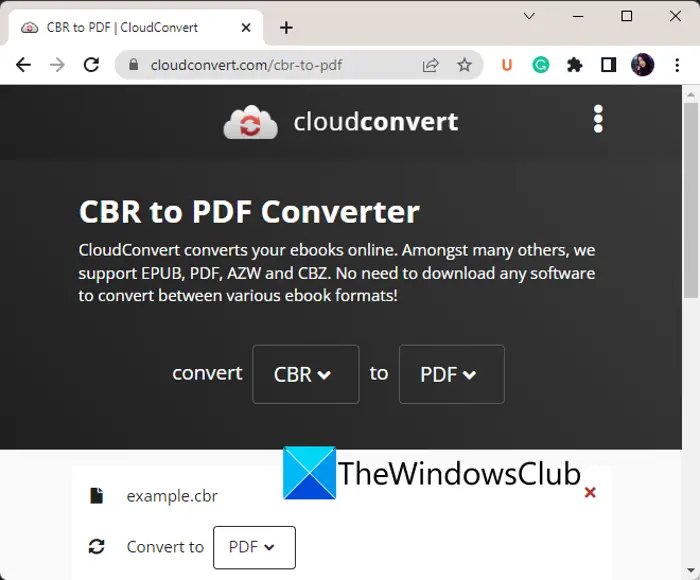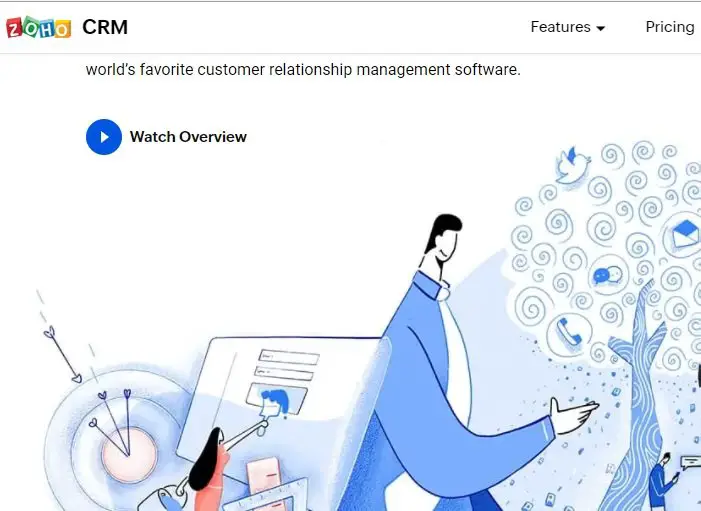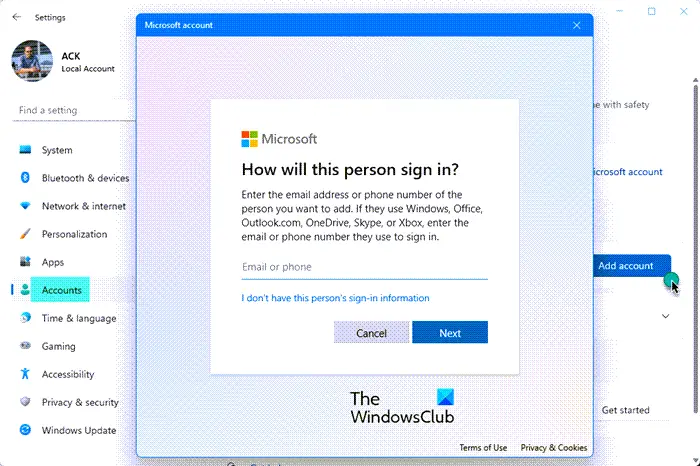Microsoft アカウントでサインインしようとした場合UWP アプリWindows 11/10 では、エラー メッセージが表示されます。Microsoft アカウントでサインインできないとエラーコード0x800704ec, この投稿は、最適な解決策で問題を解決するのに役立つことを目的としています。

この問題が発生すると、次の完全なエラー メッセージが表示されます。
Microsoft アカウントでサインインできない
このプログラムはグループ ポリシーによってブロックされています。詳細については、システム管理者にお問い合わせください。
0x800704ec
Microsoft アカウントでサインインできない、エラー 0x800704ec
この問題が発生した場合は、Windows 11/10 デバイスで Microsoft アカウントを「許可」する必要があります。このオプションは 2 つの方法のいずれかで設定できます。
- ローカルグループポリシーエディター
- レジストリエディタ
両方の方法に関連するプロセスを見てみましょう。
1] ローカル グループ ポリシー エディター経由で Microsoft アカウントを「許可」する
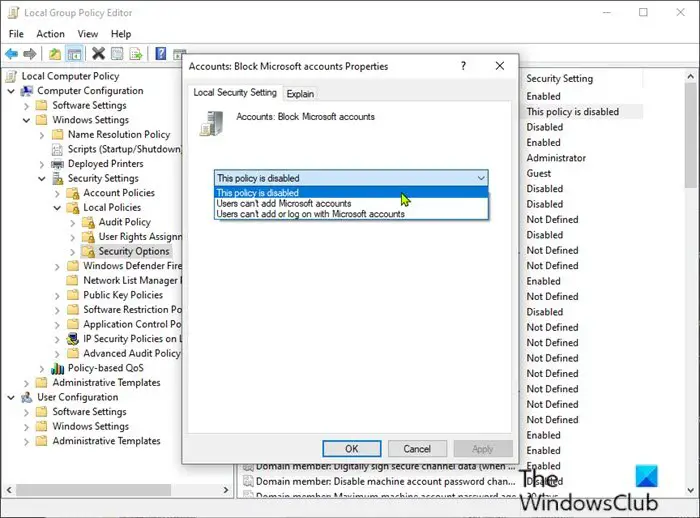
次のことを実行します。
- プレスWindowsキー+Rをクリックして「実行」ダイアログを呼び出します。
- [ファイル名を指定して実行]ダイアログ ボックスに次のように入力します。gpedit.mscEnter キーを押して、グループ ポリシー エディターを開きます。
- ローカル グループ ポリシー エディター内で、左側のペインを使用して以下のパスに移動します。
Computer Configuration > Windows Settings > Security Settings > Local Polices > Security Options
- 右側のペインで、 をダブルクリックします。アカウント: Microsoft アカウントをブロックするプロパティを編集します。
- 下ローカルセキュリティ設定タブで、ドロップダウンをクリックして選択しますこのポリシーは無効になっています。
- クリック適用する>わかりましたをクリックして変更を保存します。
- グループ ポリシー エディターを終了します。
Windows 10 Home ユーザーの場合は、次のことができます。ローカルグループポリシーエディターを追加機能を選択してから、上記の手順を実行するか、以下のレジストリ方法を実行できます。
2] レジストリ エディターで Microsoft アカウントを「許可」する
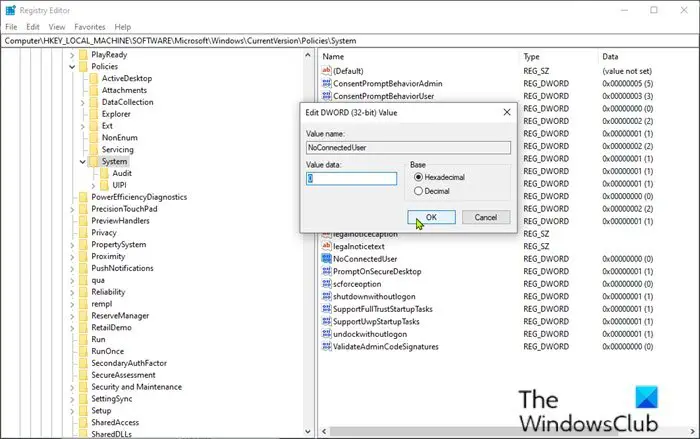
次のことを実行します。
重要: これはレジストリ操作であるため、次のようにすることをお勧めします。レジストリをバックアップするまたはシステムの復元ポイントを作成する必要な予防措置として。完了したら、次のように続行できます。
- プレスWindowsキー+Rをクリックして「実行」ダイアログを呼び出します。
- [ファイル名を指定して実行] ダイアログ ボックスで、次のように入力します。登録編集Enter キーを押して開きますレジストリエディタ。
- レジストリ キーに移動またはジャンプします以下のパス:
HKEY_LOCAL_MACHINE\SOFTWARE\Microsoft\Windows\CurrentVersion\Policies\System
- その場所の右側のペインで、接続されていないユーザー鍵。キーの値は次のように設定される場合があります。どちらか1 または 3。
- 次に、接続されていないユーザープロパティを編集するためのエントリです。
- 入力0[値のデータ] フィールドに入力し、Enter キーを押して変更を保存します。
これで、レジストリ エディタを終了して PC を再起動できます。これで、エラーなしで UWP アプリにサインインできるようになります。
それでおしまい!
PS: エラー 0x800704ec は次の場合にも発生する可能性があります。Windows ディフェンダーまたはプリンター、マイク、Microsoft Teams、Microsoft Store、Bluetooth、またはサウンド。